招投标工具要求用户计算机必须安装OFFICE2003以上版本的办公软件并注册成功;绿色安装的OFFICE办公软件会导致软件启动失败;WPS等其他办公软件可能导致软件启动失败,需要设置文件关联。
1、提示没有检测到默认打印机
(1)通过安装以下路径中的文件,可以解决该问题:(路径中的X代表您所安装的硬盘盘符)
X:\编标工具6.0\电子投(招)标工具\PDFX4APIforBit64.exe(64位系统)
X:\编标工具6.0\电子投(招)标工具\PDFX4API(32位系统)
软件根目录下的PDFX4API.exe解决(安装完后需要重启计算机)。
(2)通过设置控制面板中的,设计默认打印机来解决。
win xp:
第一步,打开控制面板,点击设备与打印机
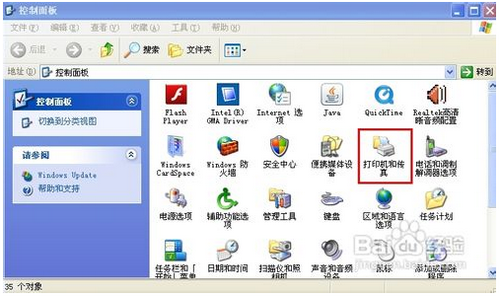
第二步,用鼠标右键单击要用作默认打印机的打印机图标,再单击快捷菜单 上的“设为默认打印机”。
第三部,如果“打印机”图标或该命令旁有复选标记,则该打印机已设置为默认打印机。
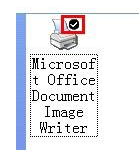
win 7\win vista
第一步,打开控制面板,点击打印机与传真
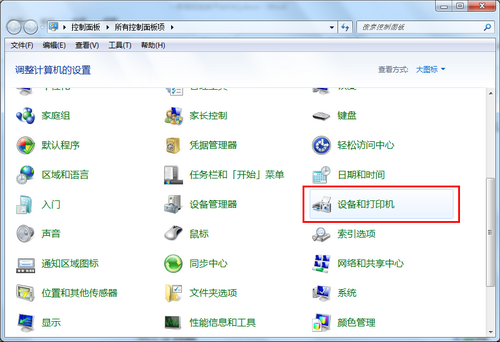
第二步,用鼠标右键单击要用作默认打印机的打印机图标,再单击快捷菜单 上的“设为默认打印机”。
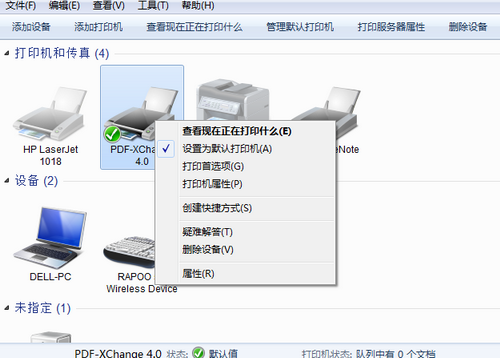
第三步,如果“打印机”图标或该命令旁有复选标记,则该打印机已设置为默认打印机。
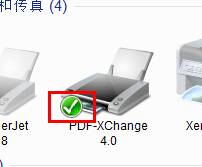
IE版本是8.0及以上版本;非IE浏览器选择兼容模式。
无论您是否使用的是盗版的计价软件所生成的计价文件,一联易招客服人员、咨询顾问及运维工程师都会为您提供电子投标编制工具产品服务。因为使用了盗版的计价软件造成的不良后果,一联易招对此不承担所有责任,所以为了您的能够更好的使用我们一联易招平台来完成您的投标工作,建议您使用正版的计价软件。
pin码是您数字证书的登陆(解锁)密码。
生成招标文件或投标文件时,需要您输入您的数字证书的登陆(解锁)密码。可能会出现的问题,例:
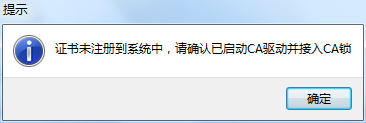
1、CA锁密码输入错误;
2、电脑未识别到CA锁,CA锁驱动有问题。
3、说明您的数字证书密码输入错误、未插入或损坏
无法修改招标文件或者投标文件的任何字段,需要查看是否有答疑文件,如果有的话,必须转换并生成新的招标文件才能够进行编辑。
首先保证所使用的电脑能够连接外部网络,然后在招标工具中填写基本信息页面中,点击网上资料下载,施工资质项下会出现选择项。
如图:
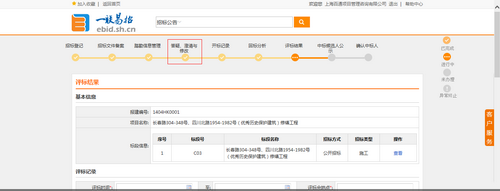
点击招标流程中的,答疑、澄清与修改,其中能够让招标人或招标代理上传补充招标文件。
(1)如果在使用一联易招交易平台中,出现任何异常情况,首先确保您使用的是windows自带的IE游览器,不支持游览器:360、火狐,谷歌等;然后确定您的IE游览器版本是否是8.0或以上。
(2)您可以到交易平台上的帮助中心页面,寻找到下载中心后,下载并安装控件包,应该能够解决您的问题。
会有一定的影响,所以建议各位招标人员及投标人员,及时更新您电脑中的编制招投标工具,保证您能够正常、高效的完成整个开评标事宜。
不可以。数字证书通过授权代表的是个人、组织或者企业本身,其他用户的数字证书没有授权该标段投标权限,无法进行投标。
使用数字证书登陆一联易招交易平台,必须确保一下几点:
1、一联易招交易平台目前只支持IE版本为:IE8、IE9、IE10、IE11;
2、一联易招交易平台目前只支持32为的IE游览器;
3、一联易招交易平台目前不支持:360、火狐、谷歌等其他非IE的游览器;
4、IE11游览器需添加信任站点,才可以正常注册并使用交易平台,如何设置参考以下步骤:
设置信任站点
打开IE,选择菜单栏中“工具-Internet选项”,选中后弹出“Internet选项”对话框。
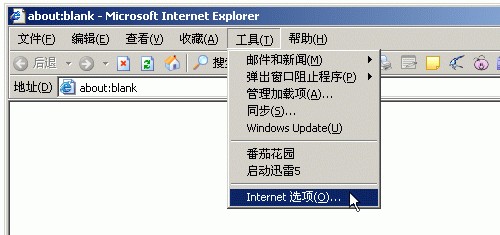
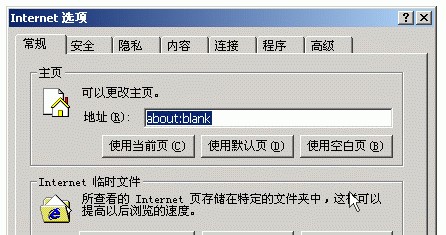
在所弹出的“Internet选项”对话框中选择“安全-受信任的站点”
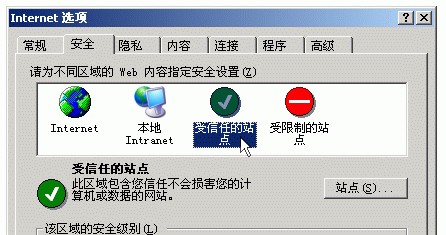
如图所示,点击“站点”按钮,弹出“可信站点”对话框
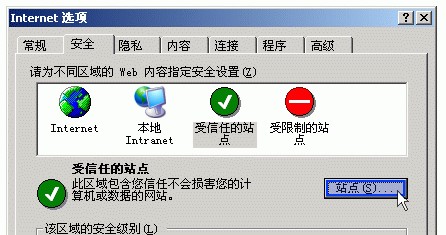
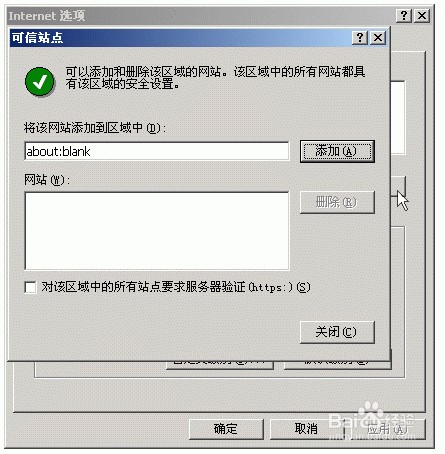
将“对该区域中的所有站点要求服务器验证(https;)”前的选框设为不选中状态
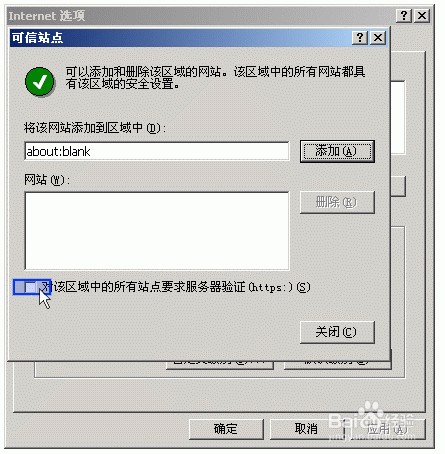
在“将该网站添加到区域中”下的输入框中输入“http://www.ebid.sh.cn”,并点击“添加”按钮(图片内容供参考)
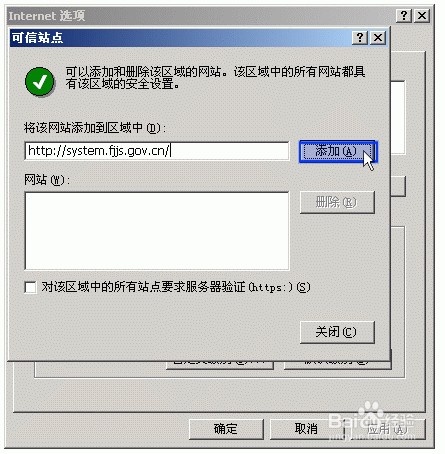
结果如下图所示,点击“关闭”按钮,完成!
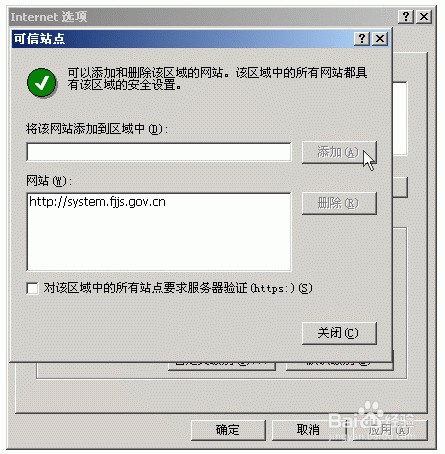
设置信任站点
打开IE 浏览器。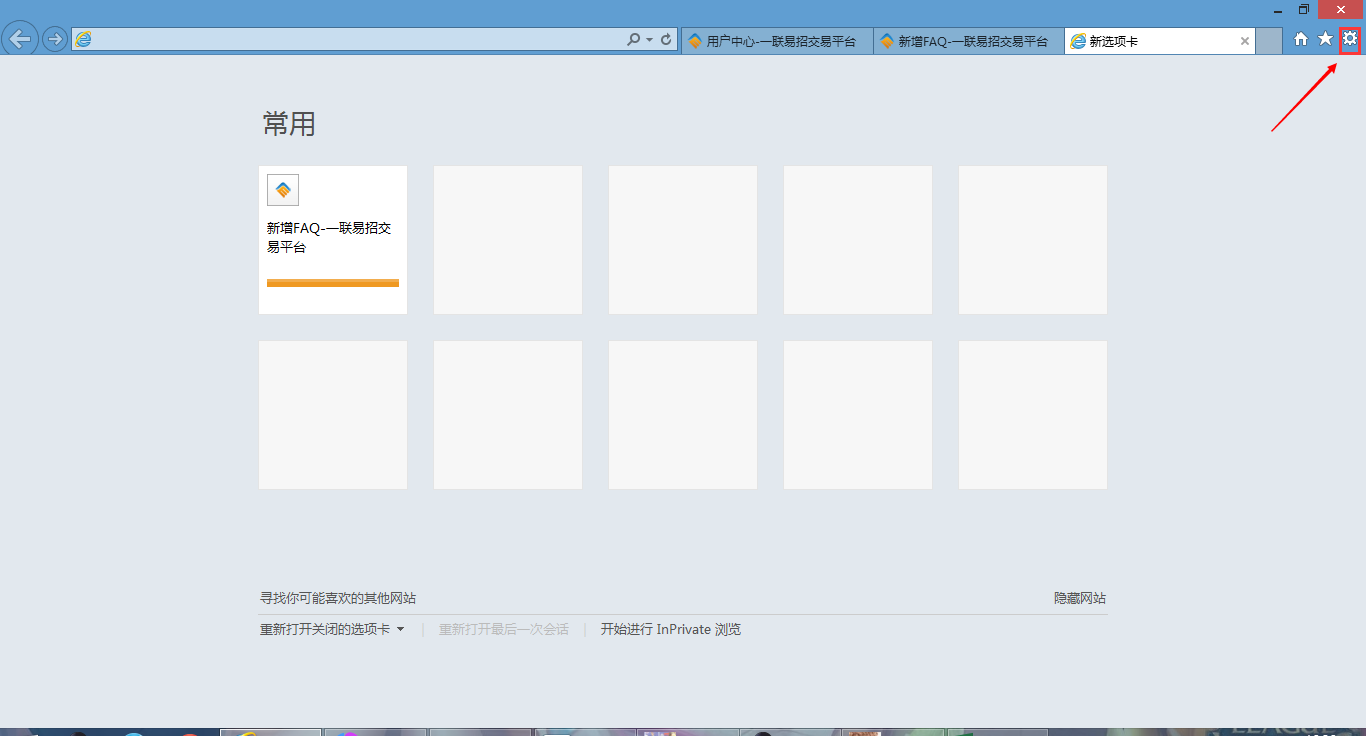
点击“兼容性视图设置”。
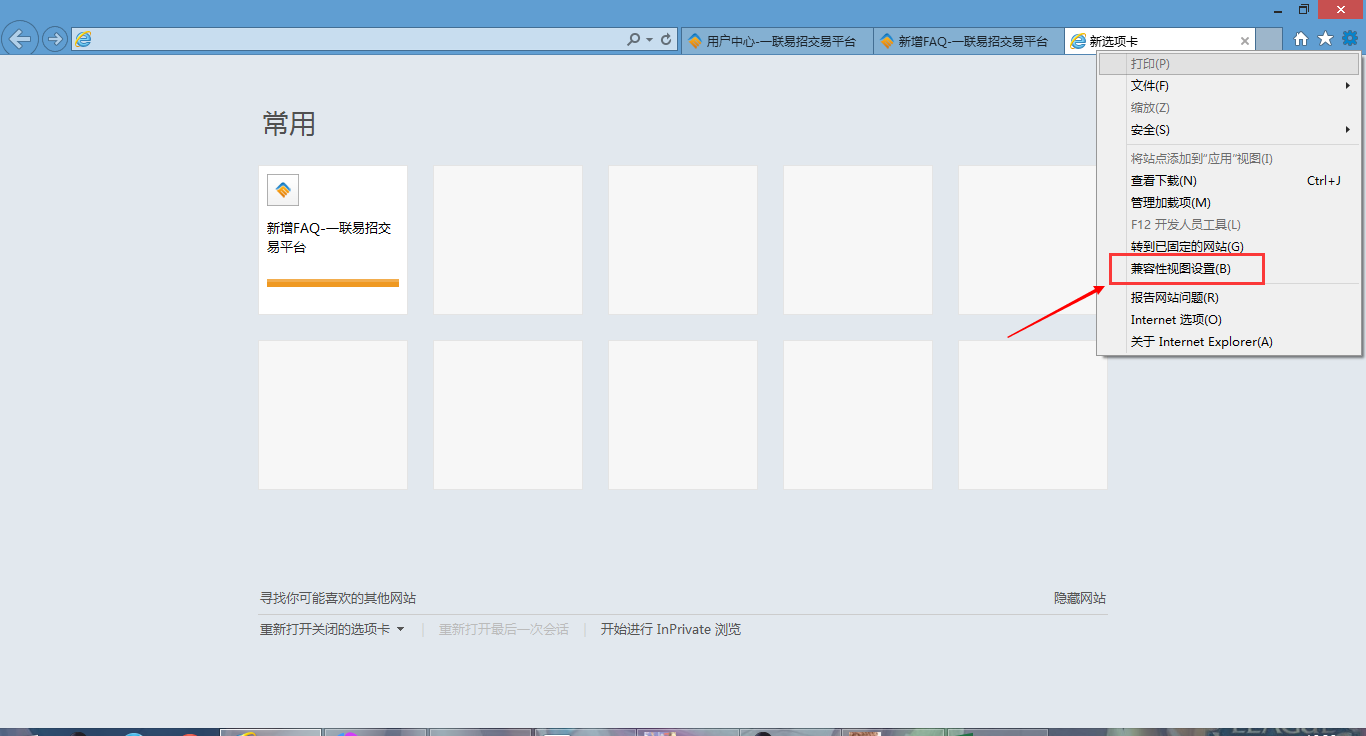
点击“添加”。
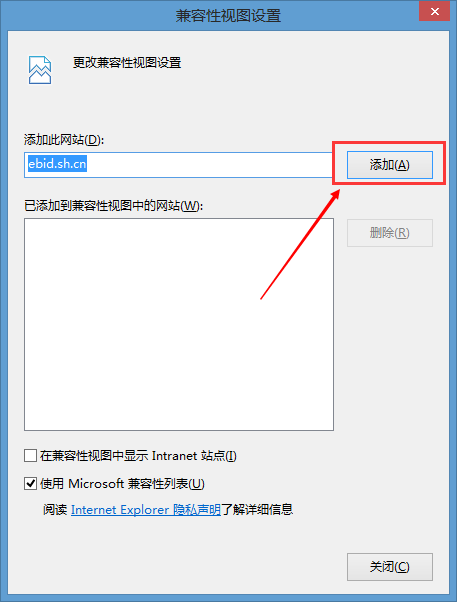
点击"关闭"。
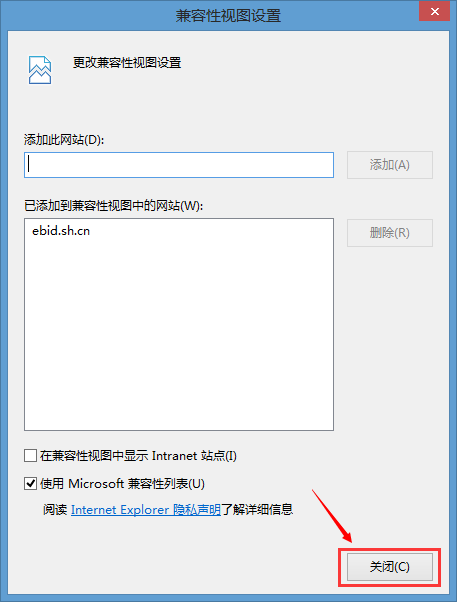
第一步:打开投标文件编制工具,点击新建。如图1
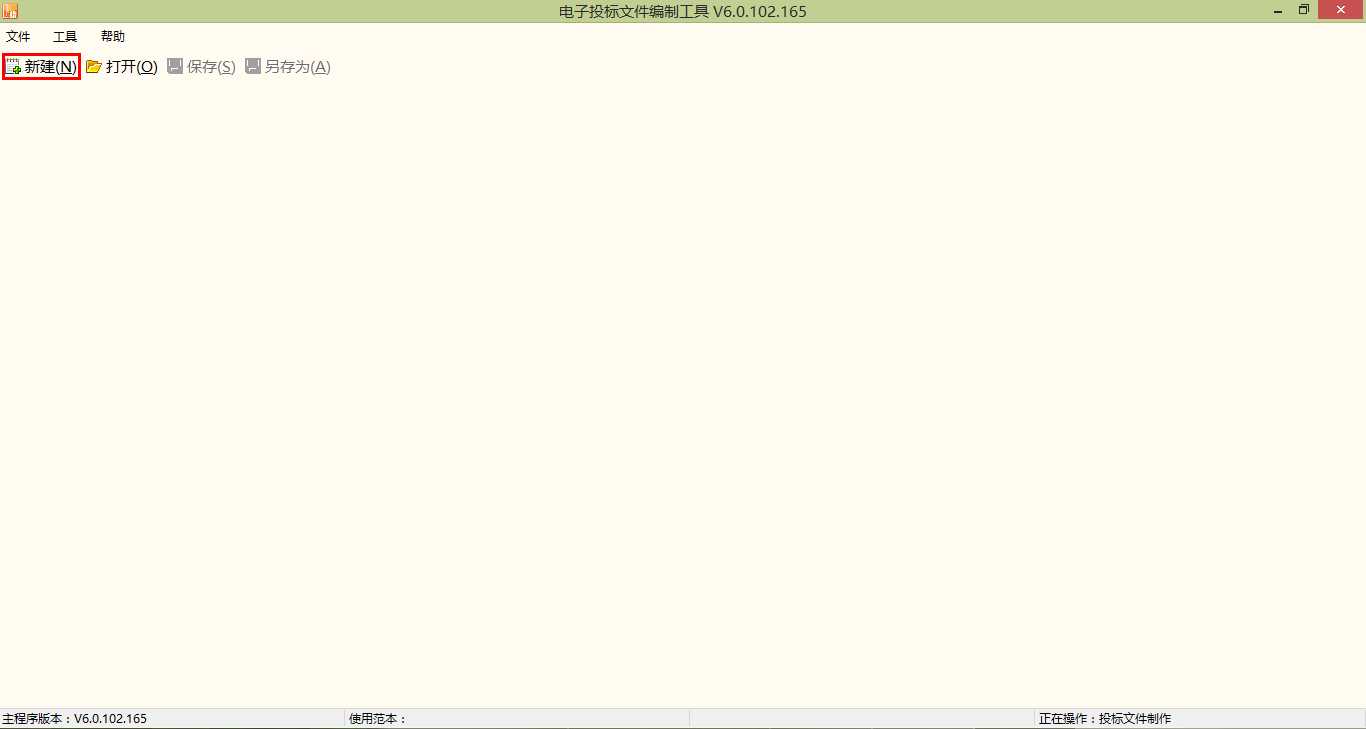
图1
第二步:弹出打开文件对话框,点击文件夹图标选择招标文件。如图2
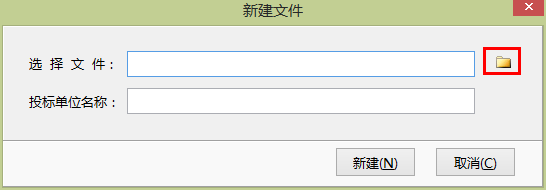
图2
第三步: 插入数字证书,点击图中红框中的按钮获取投标单位名称。如图3
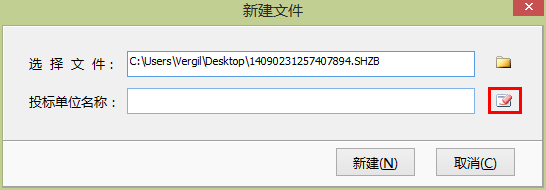
图3
第四步:点击更新答疑文件按钮。如图4
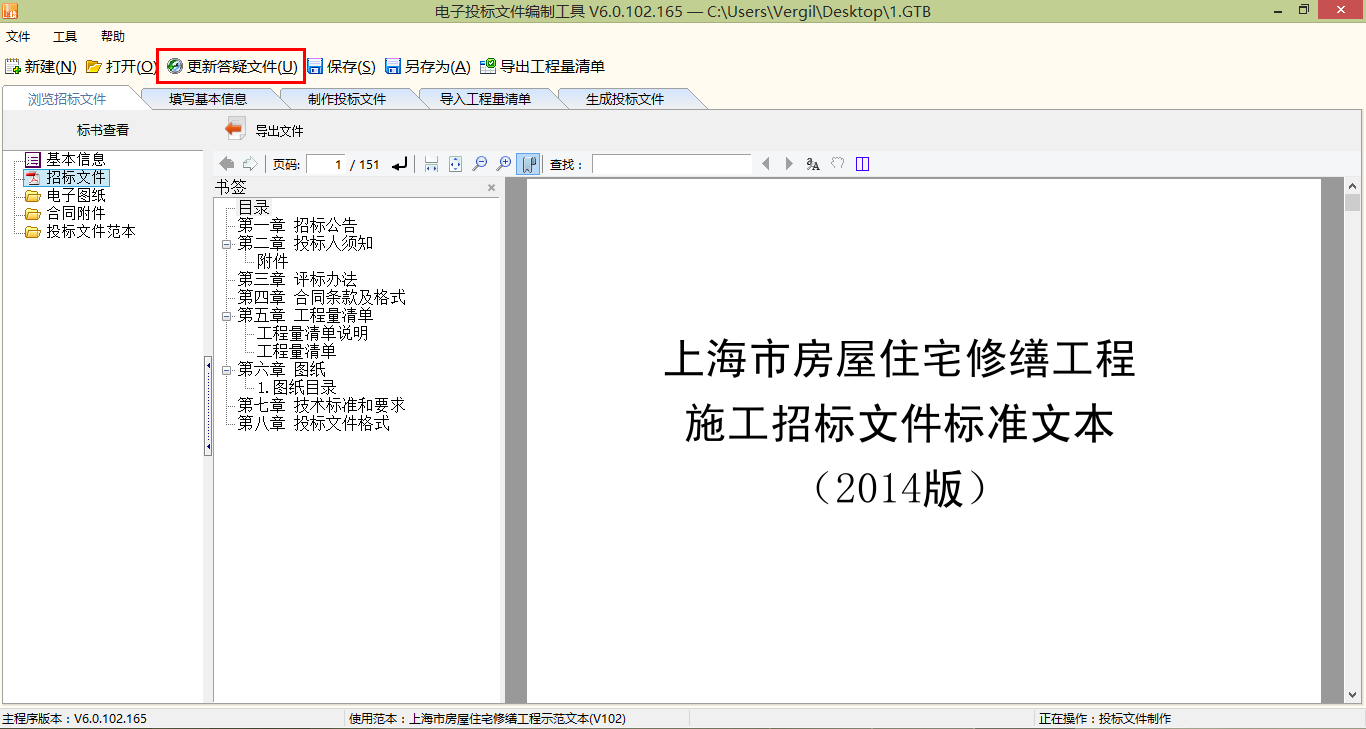
图4
第五步:弹出确认窗口,点击“是”进行保存。如图5
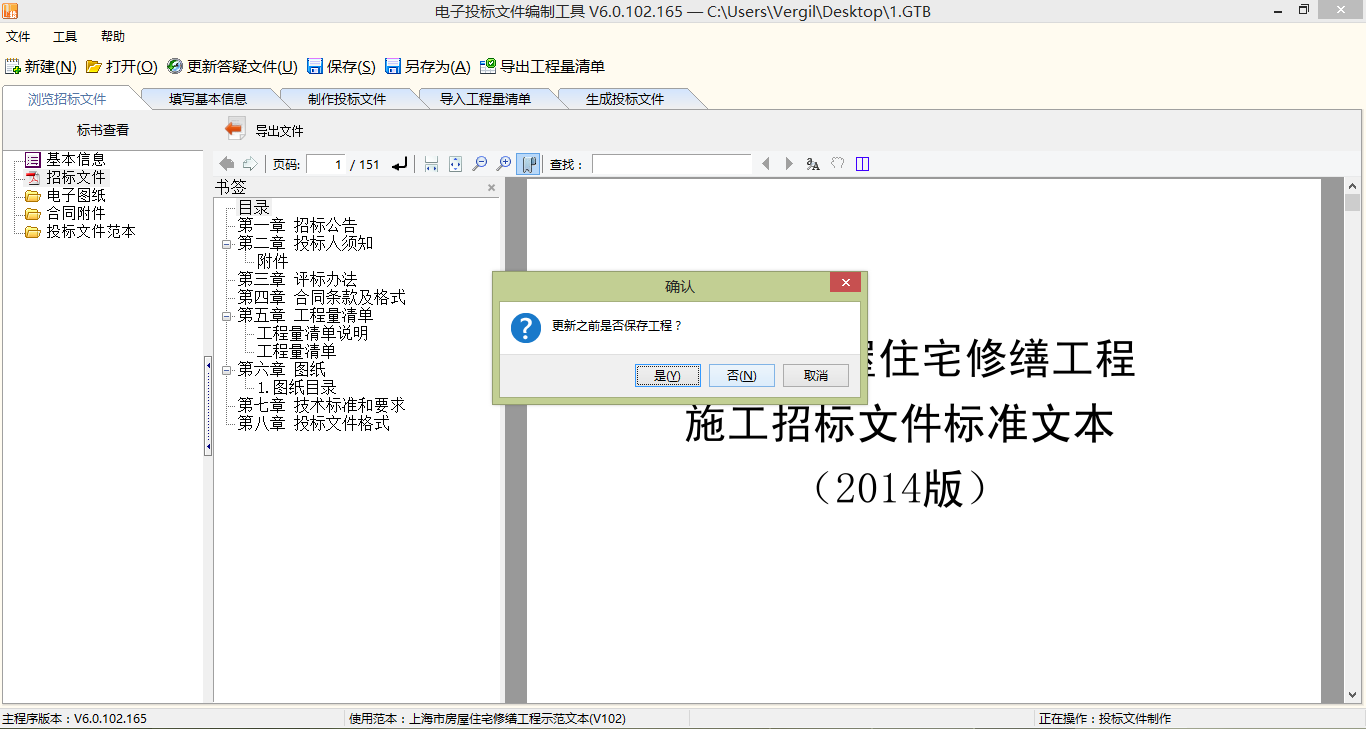 图5
图5
第六步:跳出更新答疑文件对话框,点击文件夹图标选择导入的答疑文件。如图6
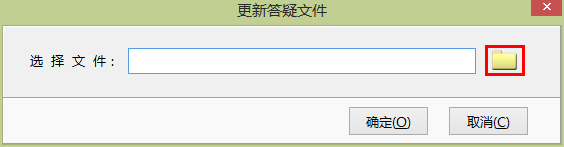
图6
第七步:跳回编制投标工具页面,表示您的答疑文件已经导入成功。如图7

您可以在招标文件编制完或者编制过程中,添加答疑文件,然后就可以使用新的数字证书(CA所或法人一证通)进行招标文件打包加密,并且开标时使用的是您新的数字证书(CA所或法人一证通)。
目前该问题只有通过重装操作系统或者更换电脑,才能够解决。
原因是使用第三方下载工具(如迅雷、旋风等),导致文件名称被修改。
方法一:修改文件后缀名,“.do”改为“.shzb”即可。
方法二:使用右击另存为的方式下载文件即可。
双击安装文件路径为“X:\编标工具6.0\电子招(投)标工具”(X是您安装工具路径的盘符)下的“msxml.msi”程序,安装完毕即可。
找到IE11的独立卸载程序:
1、打开控制面板,选择程序和功能,卸载或更改程序
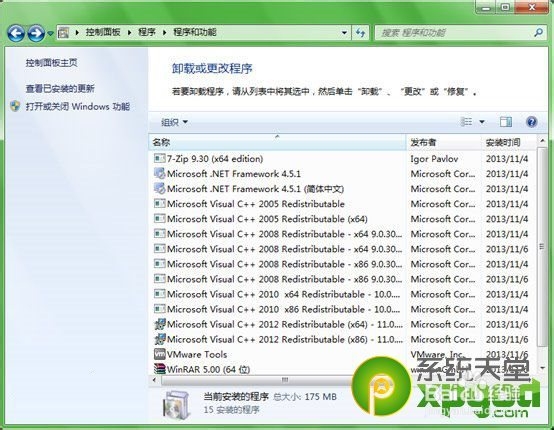
2、选择”查看已安装的更新“
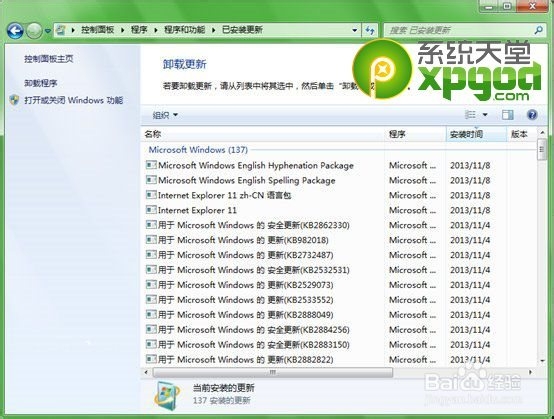
3、由于更新程序比较多,可以选择”安装时间“进行分类
4、找到”Internet Explorer 11“后,右击卸载
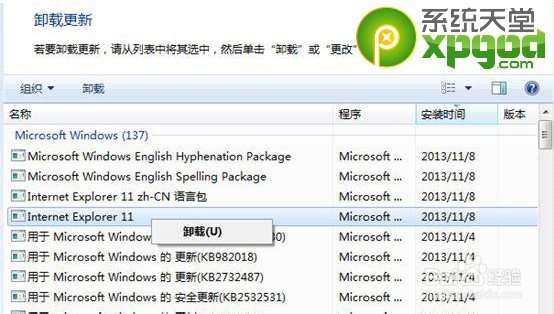
5、耐心等待卸载程序完成
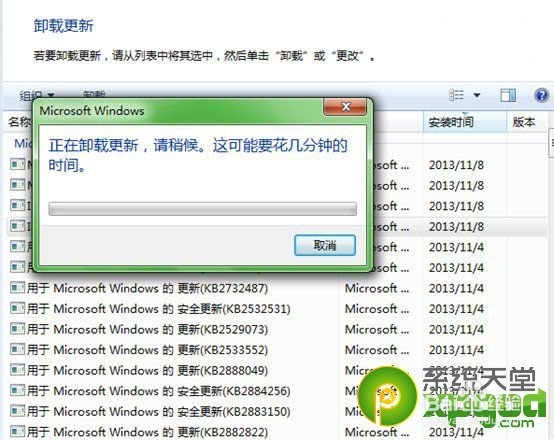
6、还是会提示重启计算机
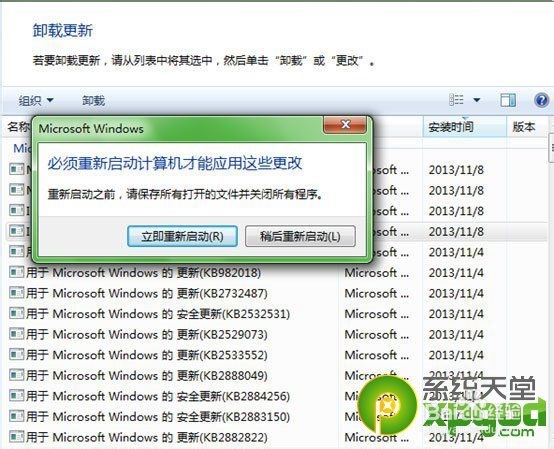
7、等待”计算机配置“

8、终于IE10回归了!
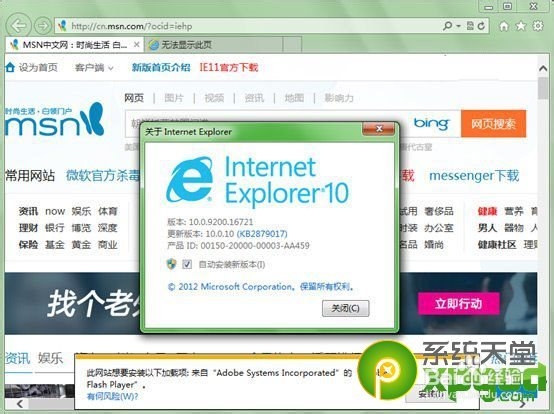
使用工具:
AdobeAcrobat X
方法步骤:
1、打开AdobeAcrobat X 程序,点击主页面中的“将文件合并为PDF”:
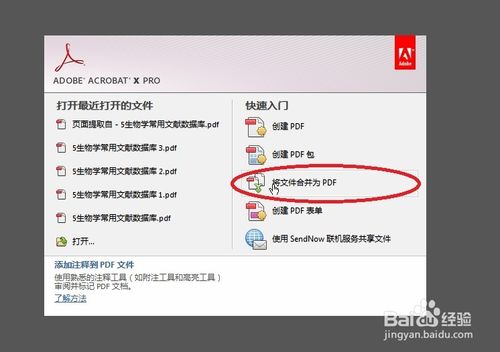
2、将所需合并PDF文件拉到方框中,上移下移调整合并合文件展示的顺序,然后点击“合并文件”:
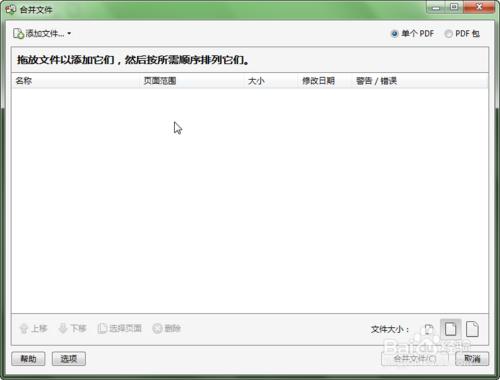
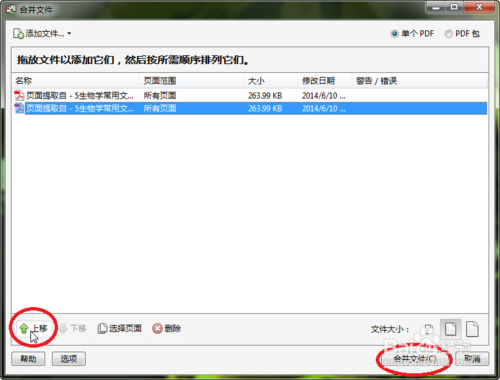
3、合并后自动打开组合文件,点击“文件”菜单中“另存为PDF文件”即可:
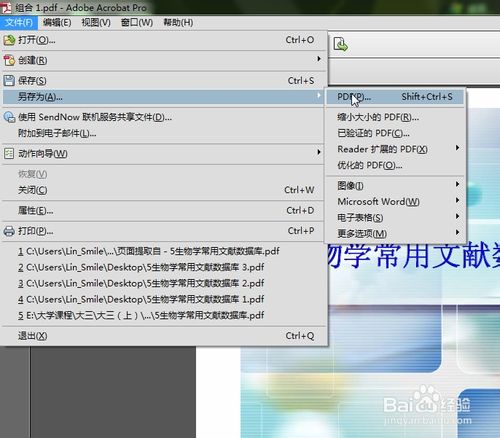
方法一:
1、进入你要设置兼容性模式的网站,然后点击菜单栏的工具--兼容性设置!如下图所示!
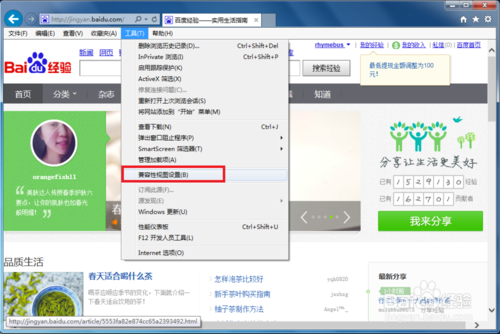
2、点击兼容性视图设置页面的添加按钮!如下图所示!
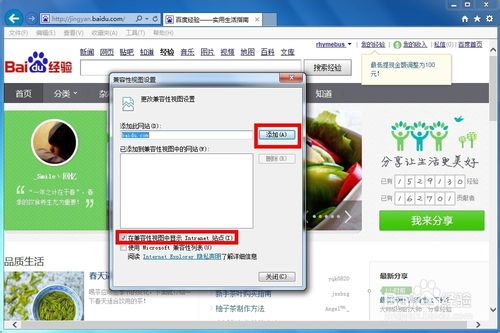
3、添加成功,在兼容性视图页面可以看到网站网址,如下图所示,说明已经设置成功!
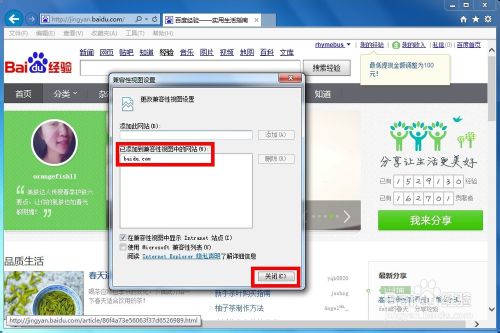
END
方法二:
1、同样进入需要兼容性模式的网站,点击菜单栏位工具--F12开发者人员工具!如下图所示

2、在开发者选项左下侧菜单栏位,点击向下的箭头,直至底部!
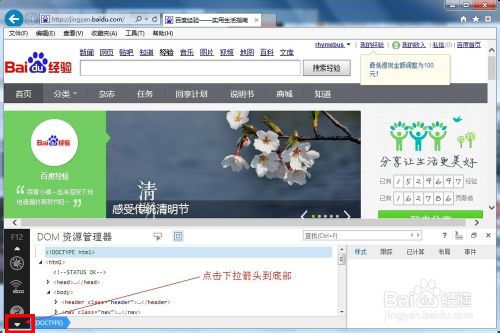
3、选择最后一个仿真图标,如下图所示!
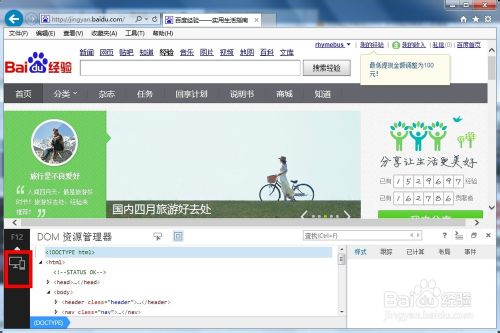
4、在仿真页面,点击用户代理字符串,选择IE6、7、8任意一个即可!
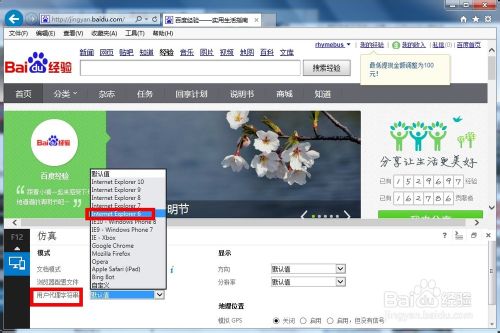
XP系统:右击【电子(招)投标工具6.0】——【属性——查找目标】——【PDFX4API(32位系统)】
WIN7及其以上版本:右击【电子(招)投标工具6.0】——【打开文件位置】——【安装PDFX4APIforBit64.exe(64位系统)】或者【PDFX4API(32位系统)】
1、确保您所使用的电脑中安装有高于office2003版本office办公软件,即office2007、2010、2013(office2003不行!)。
2、电脑系统和Microsoft office版本相匹配,因为电脑系统分32位操作系统和64位操作系统,Microsoft office也是区分32位和64位版本的。
3、因为有些用户的微软office是安装不完全的,缺少一些插件;请安装WPS提供接口支持并设置WPS的文件关联,点击【开始】——【所有程序】——【WPS Office】——【WPS Office工具】——【配置工具】——【高级】——只勾选最后三项,点击确定。如下图所示:
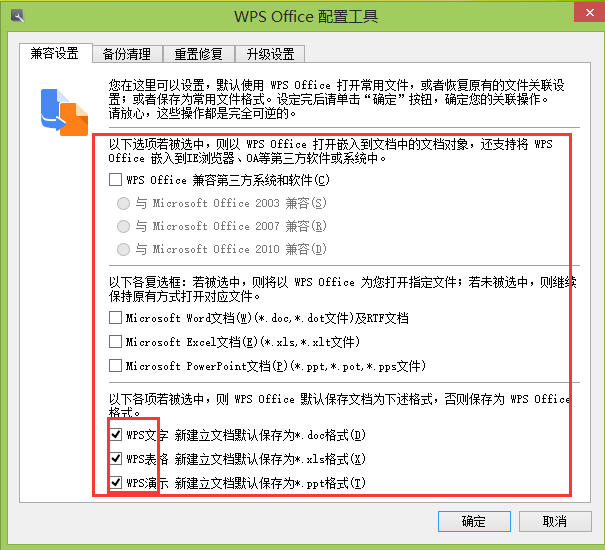
1、如果您是招标代理是无法通过企业副锁登陆系统,只能够使用企业主锁和登录名、登陆密码登陆系统;
2、如果您的CA锁(数字证书)不在身边,您可以使用登录名、登陆密码登陆系统。
通过安装以下路径中的文件,可以解决该问题:(路径中的X代表您所安装的硬盘盘符)
X:\校验工具6.0\电子投(招)标工具\PDFX4APIforBit64.exe(64位系统)
X:\校验工具6.0\电子投(招)标工具\PDFX4API(32位系统)
软件根目录下的PDFX4API.exe解决(安装完后需要重启计算机)。
XP系统:右击【电子(招)投标工具6.0】——【属性——查找目标】——【安装PDFX4APIforBit64.exe(64位系统)】或者【PDFX4API(32位系统)】
WIN7及其以上版本:右击【电子(招)投标工具6.0】——【打开文件位置】——【安装PDFX4APIforBit64.exe(64位系统)】或者【PDFX4API(32位系统)】
win7环境下:
第一步:开始——设备与打印机
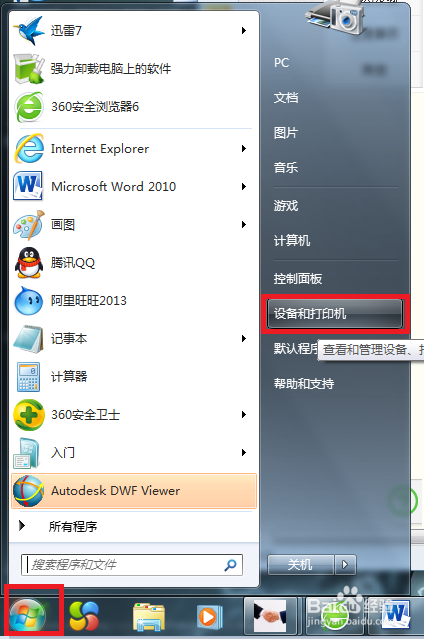
第二步:在弹出的界面里,选择需要设置为默认状态的打印机、
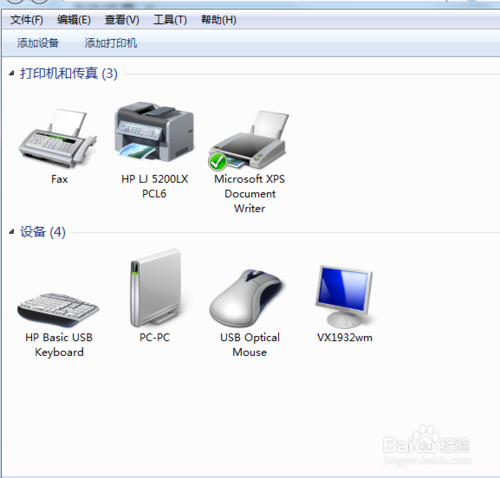
第三步:右键单击,勾选设置为默认打印机
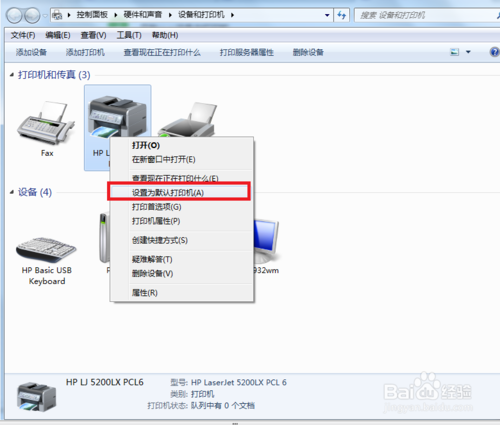
后缀名为GZB的文件是
招标文件的存档文件,该文件可以编辑并生成SHZB文件。
后缀名为SHZB的文件是
打包加密后的招标文件,可以上传至交易平台供投标人购买后下载,该文件无法编辑,可以通过GZB文件生成。
后缀名为GTB的文件是
投标文件的存档文件,该文件可以编辑并生成SHTB、NSHTB这2种文件。
后缀名为SHTB的文件是
打包加密后的投标文件,可以上传至交易平台,供开标和评标使用,该文件无法编辑,可以通过GTB文件生成。
后缀名为NSHTB的文件是
未加密的标书文件,不需要解密即可查看,供开标和评标使用,该文件无法编辑,可以通过GTB文件生成。
1、打开IE 浏览器,在打开需要打印的网页。然后点击菜单栏的「文件」 ,在选择「页面设置」 项,如下图所示:
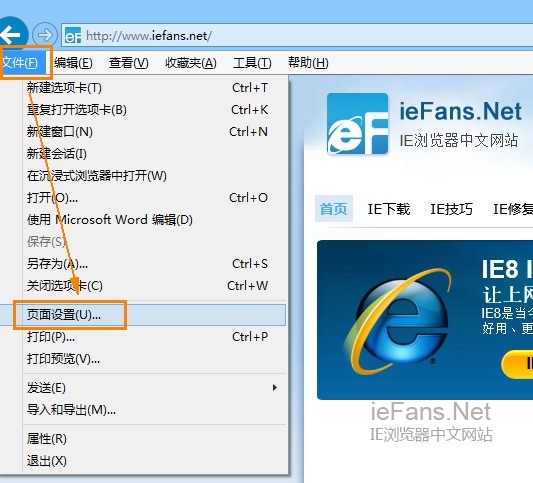
注意:如果找不到IE菜单栏,可以在IE中按下键盘上的 Alt 键即可显示出来。
2、在「页面设置」窗口中, 勾选「页启用收缩到纸张大小」 。最后点击「确定」 按钮。如下图所示:
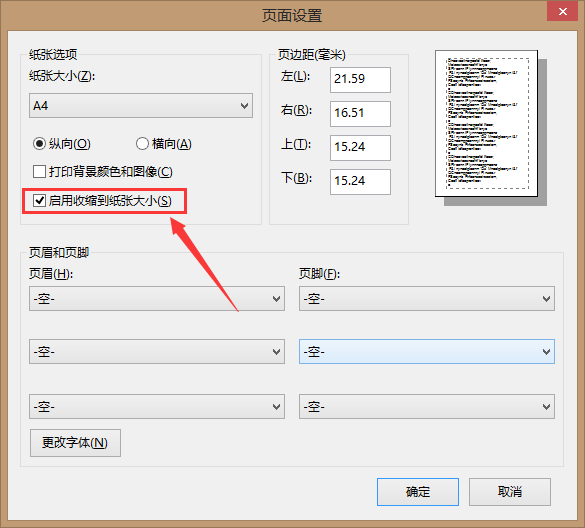
您可以在平台右上角找到“免费注册”,并点击打开用户注册页面。
企业用户使用上海市数字认证中心颁发的企业法人一证通CA证书注册。
操作方式如下:
1.点击系统右上角“免费注册”进入注册页面。
2.插入CA锁,点击“绑定CA”,输入CA锁密码。
3.填写注册信息。
4.阅读并勾选《一联易招电子招投标交易服务条款》,点击马上注册。
企业法人一证通CA证书请到本市数字证书服务网点办理,数字证书的申请及办理流程,详见上海市法人一证通网站(www.962600.com)或上海市数字证书认证中心网站(www.sheca.com),咨询电话:962600。
个人无需注册,可以通过企业用户添加个人用户,添加方式如下:企业用户登陆系统——进入用户中心——操作员管理——新增操作员。新增时需要绑定个人CA证书。
您所使用的浏览器将绑定功能屏蔽了,建议使用IE7.0及以上版本的浏览器再次尝试。
如果是使用360浏览器,请切换至兼容模式。
您所使用的浏览器将CA锁的驱动插件功能屏蔽了,所以无法登陆。建议更换IE7.0及以上版本的浏览器再次尝试;如果是使用360浏览器,请切换至兼容模式。
CA锁亦称为CA证书,本系统中的CA锁是指由上海市数字认证中心颁发的企业或个人数字证书,企业用户请持法人一证通注册/登录,个人用户请持个人证书注册/登录。企业和个人数字证书请到本市数字证书服务网点办理,数字证书的申请及办理流程,详见上海市法人一证通网站(www.962600.com)或上海市数字证书认证中心网站(www.sheca.com),咨询电话:962600。
企业用户使用上海市数字认证中心颁发的企业法人一证通CA证书注册。企业法人一证通CA证书请到本市数字证书服务网点办理,数字证书的申请及办理流程,详见上海市法人一证通网站(www.962600.com)或上海市数字证书认证中心网站(www.sheca.com),咨询电话:962600。
如果在基本账户开户银行的下拉选项中找不到对应的银行,请直接联系我们的在线客服人员帮您处理。
招标文件编制工具可以通过以下2种方式下载:
1.可以在平台首页右侧“招投标工具下载”专区下载。
2.可以在平台下载中心“软件工具”专区下载。
您可能使用了第三方的下载工具,由于第三方的下载工具会对压缩文件的格式进行重新转换导致您所下载的文件显示乱码,建议您使用浏览器自带的下载功能下载。
您可以通过平台的下载中心在“驱动程序”专区下载CA数字证书驱动程序。
您可以通过以下方式获得操作方面的帮助:
1.在帮助中心查看新手教学的操作指导。
2.在帮助中心的常见问题中找寻您的答案。
3.预约参加操作培训。
4.拨打400-021-2928或联系我们的在线客服寻求帮助。
您可以在平台右上角找到“帮助中心”,并点击打开帮助中心页面。
您可以在平台首页招标公告专区直接点击公告名称打开公告页面进行查看。
您可以在平台首页中标候选人公示专区点击公示标题打开公示页面进行查看。
在登录平台后您可以点击页面右上方的用户名称直接进入用户中心。
在登陆系统后长时间未操作或者网络不稳定的情况下,为了确保用户信息的安全通常需要重新登陆,由此给您带来的不变敬请谅解。
我们会定期为平台用户提供操作培训,具体培训时间及地点请留意查看平台的培训安排;并且参加培训请联系QQ客服人员或者拨打400电话预约。
您需要使用招标师的个人CA锁在上海市建筑建材业网站完成招标登记。基本操作如下:
1.登陆www.ciac.sh.cn首页,在右侧点击数字证书专区,并插入招标师的个人CA锁进行登陆(第一次登陆需填写注册信息并验证)。
2.打开项目类办事,选择对应类型的招标菜单,添加招标项目。
请确认您输入的报建编号、标段号准确无误,且改招标项目已经备案通过。若仍无法获取请联系我们的客服人员帮您检查处理。
进入用户中心后您可以在账号管理页面点击修改密码进行修改。
进入用户中心后您可以在信息管理页面修改相应的注册信息。
进入用户中心后您可以在操作员管理页面新增操作员,新增时需要插入企业或个人的CA锁。
进入用户中心后您可以在我的招标——招标管理的页面查看已添加的招标项目。
工程安装程序下载成功后可以直接打开后缀名为.exe的安装文件,或者也可以先进行解压缩然后打开后缀名为.exe的安装文件,按照安装程序的提示一步一步操作即可。
您需要先下载工具安装程序并安装,安装成功以后双击打开工具,点击新建,根据新建向导选择所采用的招标文件示范文本,选择文档保存路径后,即可以按照工具中的提示完成招标文件的编制。您还可以在平台的下载中心下载招标文件编制工具的帮助手册并得到详细的操作指导。
在编制招标文件过程中不需要使用CA锁,只有在编制完成之后生成电子版的招标文件时需要使用CA锁对已编制完成的内容进行电子签名。
请先确认是否一对excel表格中的工作表(Sheet)进行了重命名,若您的工作表名称为默认的名称(例:Sheet1)则工具无法将此类工作表导入,需要将工作表的名称改为其他名称后方可导入。
您可以在excel文档中添加多个工作表,将所有的工程量清单表格保存到同一份excel文档中,然后将该excel文档导入到招标文件,注意在导入excel文档之前需要对每一个工作表重新命名。
根据修缮中心的相关文件,目前不可以修改,只能新增。
1.登陆平台进入用户中心,在招标管理中找到对应的标段,点击进入。
2.点击招标文件备案,上传已生成的招标文件(后缀名为SHZB的文件),确认招标公告信息以及否决投标条款等信息,确认无误后点击提交。
3.使用招标工程师个人CA锁登陆建筑建材业网站,查看招标文件备案信息是否同步成功,确认无误后提交监管人员审核。
4.提交后可以随时登陆平台,在用户中心查看审核消息。审核通过后平台会自动发布招标公告。
电子版的招标文件在生成时需要使用CA锁电子签名,如需纸质招标文件存档备案的可以将电子招标文件打印出来签字盖章。
请耐心等待,如超过5分钟仍然没有转换成功,可以关闭程序后重新打开尝试。
导入的文件没有大小要求,但如果有大量的图片需要导入时请先将图片文件压缩后导入。
如需修改工程量清单说明的内容,只需将修改后的工程量清单说明文件导入即可,具体操作如下:
1.打开招标文件编制工具,打开电子招标文件(格式为GZB)。
2.点击“导入工程量清单”,在工程量清单说明页面导入您的清单说明文件即可。
如需修改合同条款及格式的内容,只需将修改后的合同条款及格式文件导入招标文件,具体操作如下:
1.打开招标文件编制工具,在填写基本信息页面找到“采用合同范本形式”将“示范文本”改为“自拟文本”。
2.点击打开制作招标文件,点击合同条款及格式,导入您自拟的文件即可。
如需修改技术标准和要求的内容,只需将修改后的技术标准和要求文件导入招标文件,具体操作如下:
1.打开招标文件编制工具,在填写基本信息页面找到“技术标准和要求形式”将“示范文本”改为“自拟文本”。
2.点击打开制作招标文件,点击技术标准和要求,导入您自拟的文件即可。
按照《上海市优秀历史建筑施工招标技术标评定标准》、《上海市住宅修缮工程施工招标技术标评标标准》,上海市住宅修缮工程、上海市居住类优秀历史建筑修缮工程、上海市非居住类优秀历史建筑修缮工程施工招标技术标评标标准各不相同,因此在制作修缮工程的招标文件时,首先要确认修缮工程分类,选择分类后招标文件编制工具会将对应的评标标准带入招标文件。操作步骤如下:
1.打开招标文件编制工具,在填写基本信息页面找到“修缮工程分类”,选择对应的分类。
2.点击打开制作招标文件,点击第三章评标办法,查看技术标评标标准。
修缮工程评标办法中的打分表是按照《上海市优秀历史建筑施工招标技术标评定标准》、《上海市住宅修缮工程施工招标技术标评标标准》编制的,一般不允许修改,在制作修缮工程的招标文件时,首先要确认修缮工程分类,选择分类后招标文件编制工具会将对应的评标标准带入招标文件。操作步骤如下:
1.打开招标文件编制工具,在填写基本信息页面找到“修缮工程分类”,选择对应的分类。
2.点击打开制作招标文件,点击第三章评标办法,查看技术标评标标准。
依照招标文件标准文本的编制说明:标准文本可结合招标项目具体情况适当进行修改,如需对标准文本中的固定内容修改请联系您的咨询服务人员,同时在使用过程中如对标准文本有修改意见和建议可以向相关监管单位反馈。
首先确认您已经在平台上提交了招标文件备案信息(状态为提交),其次使用招标工程师个人CA锁登陆建筑建材业网站查看招标文件备案信息是否已(状态为提交),在建筑建材业网站提交后监管人员方可看到。
您可能已经在建筑建材业网站打开或填写过招标文件备案信息,导致提交的信息与建筑建材业网站中的信息冲突,遇到此类问题请第一时间联系我们的QQ客服人员或者拨打电话400-021-2928)。
招标文件上传平台后,为了便于操作平台会自动将否决投标条款内容读取至页面,如果招标文件上传后页面没有自动获取,您可以这样操作:
1.页面信息未刷新,刷新后即可。
2.删除已上传的文件后重新上传。
3.清除IE缓存垃圾后,删除已上传的文件,重新上传。
为了便于投标人提交投标保证金,建议您上传提交投标保证金须知等相关文件。相关文件可以附件的形式导入招标文件。
如需打印纸质招标文件备案,可以通过电子招标文件编制工具将已生成的PDF招标文件导出,具体操作如下:
1.使用招标文件编制工具编制招标文件。
2.编制完成后,点击生成招标文件,在预览文件的页面将点击转换招标文件正文。
3.转换完成后,点击导出文件,将PDF文件保存至本地。
4.打开导出的PDF文件,预览、打印。
招标文件已上传后再未提交监管部门备案且未发布招标公告或未发出投标邀请书之前可以修改,修改流程如下:
1.使用招标文件编制工具修改招标文件。
2.修改完毕后,重新生成招标文件(SHZB格式)。
3.将招标文件上传至系统平台。
4.确认招标文件备案信息,确认无误后点击提交。
招标文件提交后在监管人员没有审核之前可以修改,在招标文件备案页面点击“撤销”,撤消成功后可以重新修改,并重新提交。
在监管人员审核后,您可以通过用户中心的消息提醒查看审核信息,也可以进入项目的详细信息页面查看具体的审核信息。
为了确保招标过程的公平、公正,在本平台进行招标的项目均采取匿名投标的方式,本平台对所有与投标单位相关的信息进行屏蔽,在开标前不得查看,开标后招标人或招标代理可以通过招标管理页面查看投标报名情况。
您可以通过以下方式获得操作方面的帮助:
1.在帮助中心查看新手教学的操作指导。
2.在帮助中心的常见问题中找寻您的答案。
3.预约参加操作培训。
4.联系我们的在线客服或者拨打400-021-2928寻求帮助。
进入用户中心后您可以在我的招标——招标管理的页面点击“异议回复”查看投标人的提疑或异议情况。并点击“回复”输入回复信息,您的回复信息提交后所有投标人均可以查看。
1.请先使用招标文件编制工具制作答疑文件并生成后缀名为SHDY格式的答疑文件。
2.登陆平台进入用户中心,在招标管理中找到对应的标段,点击进入。
3.点击答疑、澄清与修改节点,添加补充招标文件记录,上传SHDY格式的答疑文件并填写相应信息,点击提交。
4.使用招标师的CA锁登陆建筑建材业网站,确认补充文件信息并提交监管人员审核。
5.登陆平台进入用户中心查看审核情况,补充招标文件经监管人员审核通过后,平台会向投标人发送短信通知,投标人可以通过平台下载补充招标文件。
补充招标文件发布后平台会向投标人发送短信通知,投标人可以通过平台下载补充招标文件。
补充招标文件的制作同招标文件一样,需要使用招标文件编制工具完成,具体操作步骤如下:
1.打开GZB格式的招标文件。
2.点击制作答疑文件,新建一个答疑文件,点击编辑。
3.导入答疑说明(请将补充答疑的内容整理成说明文件并导入)。
4.在答疑文件正文中修改需要补充的内容,修改完成后重新转换、生成即可。
开标当天招标代理需携带招标文件电子签名时所使用的CA锁。持该CA锁对投标文件进行解密。
投标人开标前需通过平台打印投标报名凭证,并按照招标文件要求签字盖章,开标当天持报名凭证进行扫描签到。
电子开标与传统开标流程一样基本流程如下:
(1)投标人使用报名凭证进行签到,招标代理检查投标文件提交情况;
(2)主持人宣布开标纪律,公布在投标截止时间前递交投标文件的投标人名称;
(3)宣布开标人、唱标人、记录人、监标人等有关人员姓名;
(4)宣布对投标文件的密封情况查验结果;
(5)按照投标人须知前附表的规定宣布投标文件的开标顺序;
(6)按照宣布的开标顺序当众对开标(电子投标文件解密,纸质投标文件拆封)并记录在案;
(7)投标人代表、招标工程师、监标人、记录人等有关人员在“开标情况表”中开标记录上签字确认;
(8)开标结束。
开标结束后需将已签字的开标情况表扫描件(PDF格式)上传至平台,确认无误后点击提交。
请务必在评标前上传回标分析报告,以便评标专家在评标时查阅。
请按照回标分析页面填写入围情况、否决投标情况以及修正情况等回标分析的内容,以便评标专家在评标时查看。
做好评标前准备工作和评标后的资料整理,评标前确认评标委员会名单、打印评标专家账号密码,评标后打印各类报告交给专家签字,并将签好字的评标情况表扫描文档(PDF格式)上传至平台。
1.专家组长确定评标结束后,招标代理可以登陆平台进入用户中心,在招标管理中找到对应的标段,点击进入。
2.点击评标结果节点,查看评标信息,上传签好字的评标情况表扫描文档(PDF格式),点击提交。
3.使用招标工程师个人CA锁登陆建筑建材业网站,查看评标结果,确认无误后提交监管人员审核。
4.提交后可以随时登陆平台,在用户中心查看审核消息。
1.请先进行评标结果备案。
2.登陆平台进入用户中心,在招标管理中找到对应的标段,点击进入。
3.点击中标候选人公示,填写公示日期,点击发布。
1.登陆平台进入用户中心,在招标管理中找到对应的标段,点击进入。
2.点击中标结果,填写中标结果信息,点击提交。
3.使用招标工程师个人CA锁登陆建筑建材业网站,查看中标结果,确认无误后提交监管人员审核。
4.提交后可以随时登陆平台,在用户中心查看审核消息。
在提交中标结果后使用招标工程师个人CA锁登陆建筑建材业网站打印中标通知书和未中标通知书。
登陆交易平台,用户中心投标管理中,找到对应项目,点击递交投标文件。
1、请确认网络连接情况。
2、压缩导入的图片格式等内容,缩小文件大小。
登陆交易平台,用户中心投标管理中,找到对应项目,点击进入可查看已报名项目。
投标文件递交截止时间内可以再次上传投标文件,新文件将自动覆盖前一份,开标时采用最新的文件。
如您报名的项目有补充文件发布,系统将发送短信至您注册账户时留的手机上,请注意查收。
1、招标文件工本费:开标后,请联系招标代理开具发票。
2、信息化服务费:中标公示结束后,在交易平台发票申请,协会开具
您导入的Excel格式的工程量清单标签页是否已经重命名,或者页面内容超出页边距,请确认。
请将所有的清单内容复制到一份Excel中,并重命名页签,再导入。
工具导入附件支持格式有:EXCEL、WORD、PDF。
因为sbf文件只能用专用软件打开,所以需要一份excel格式的文件,让评标专家在评标时可以查看。
点击“闪电”图标,选择兼容模式,即可登录。

使用工具:Adobe Acrobat XI Pro 11(PDF阅读器)
1、打开PDF文件,点击下图红框内的“缩小大小的PDF”按钮;
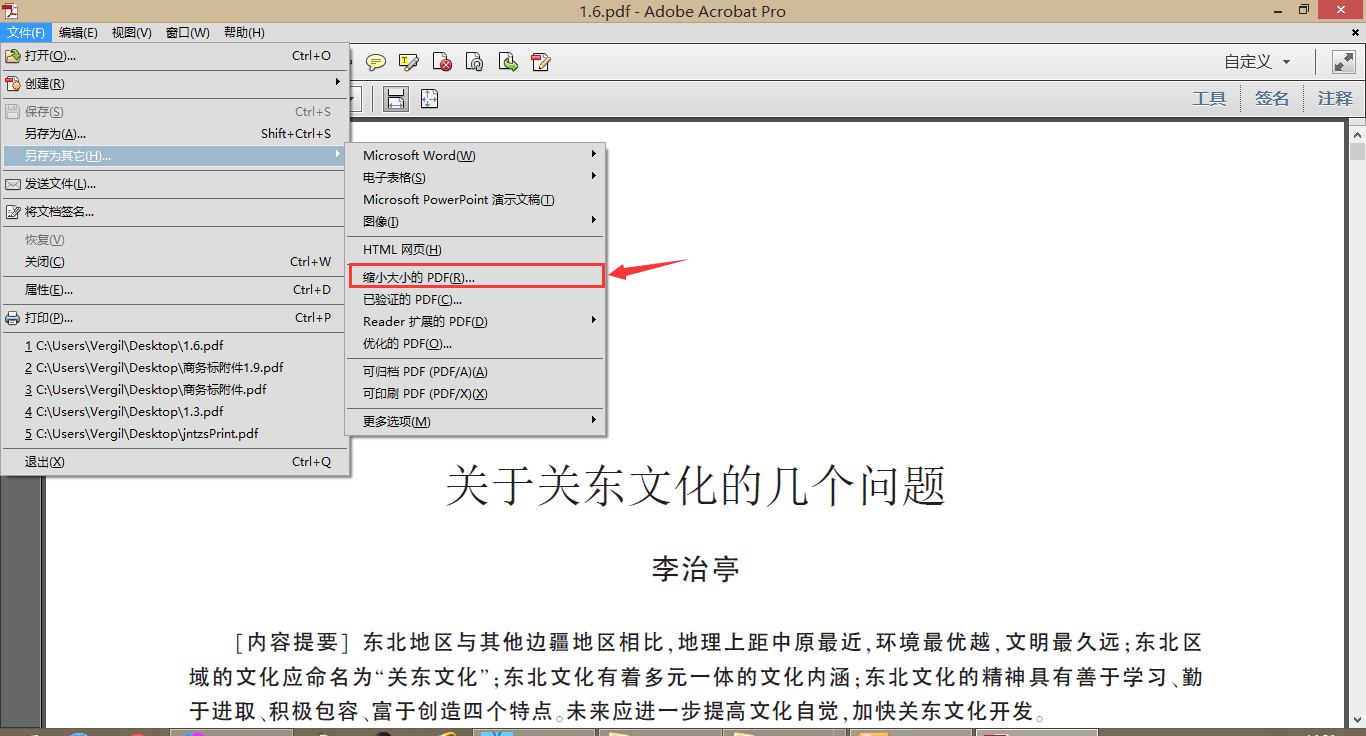
2、如下图,下拉选择转换版本,选择5.0,选择完成后,点击确定即可。

3、重新上传PDF,再转换
1、点击开始按钮,找到程序组中的“WPS”程序组,然后再打开其中的“WPS Office工具”,如图片所示的样子。
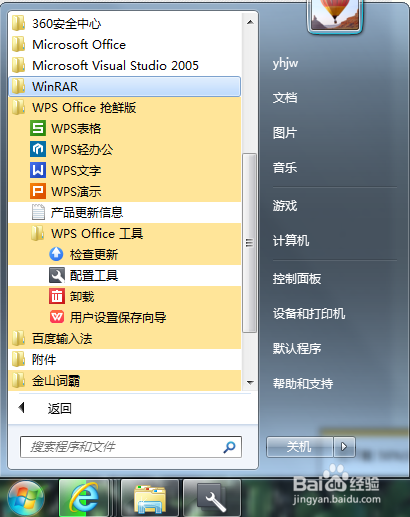
2、点击打开“配置工具”。如图中所示,红圈处的就是。
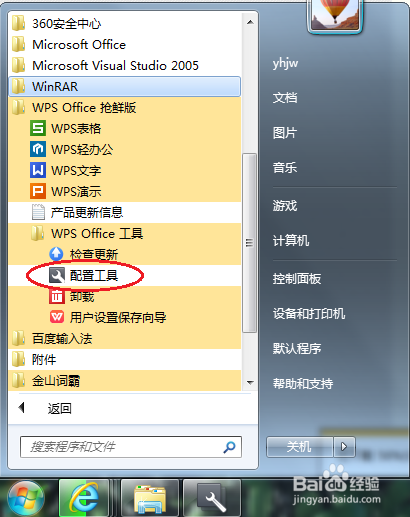
3、打开配置工具的窗口中,点击“高级”,进入设置主窗口。
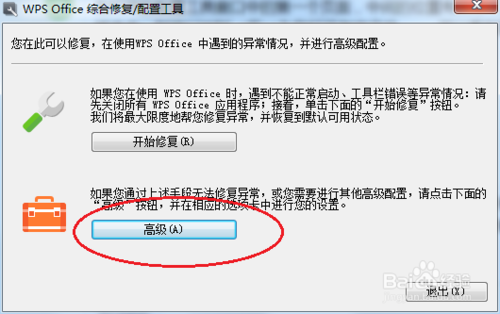
4、在打开的配置工具窗口中的第一个页面,中间的位置有文本:只勾选最后三项 ,点击确定
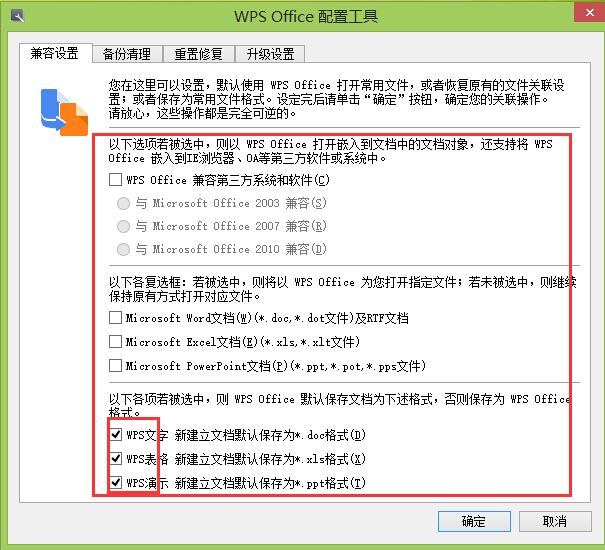
1、忽略这个问题,继续安装,安装完成后,在电子投标工具或者电子招标工具的安装文件夹里面,找到msxml.msi程序,安装即可。
2、联系一联易招客服人员,帮助您处理。
在线QQ:2521324209
服务热线:400-0212928